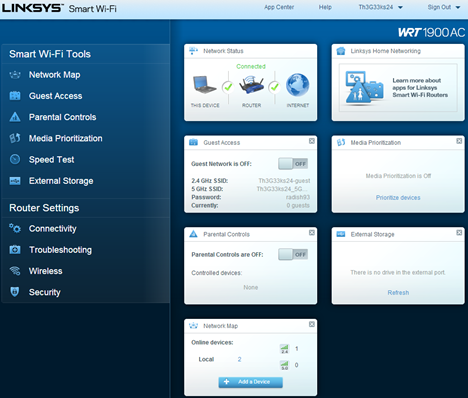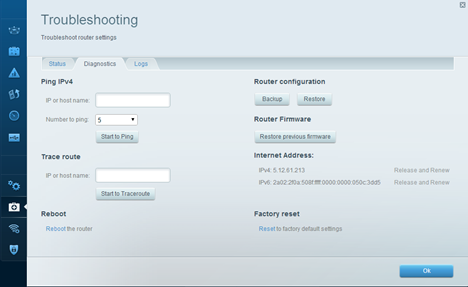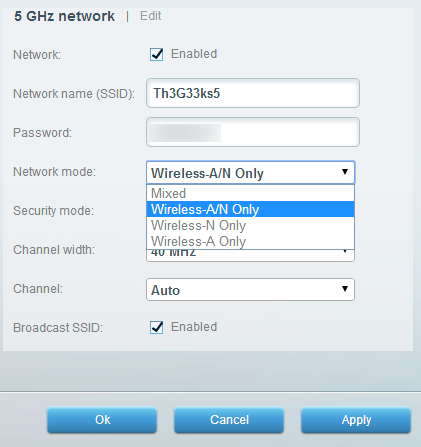Linksys WRT1900AC是标志性Linksys WRT54G的现代继任者- 有史以来最受欢迎的路由器之一。它的外观与其前身非常相似,并且是迄今为止我们在无线路由器(wireless router)上看到的最令人印象深刻的硬件规格。甚至有人说这款路由器是世界上最好的。您可以想象我们非常兴奋地测试它并亲眼看看它提供了什么。如果您想了解有关Linksys WRT1900AC及其真实性能(world performance)的更多信息,请阅读我们的评论!
拆箱Linksys WRT1900AC 路由器(Linksys WRT1900AC Router)
从我们查看包装的那一刻起,我们就喜欢Linksys WRT1900AC的外观。(Linksys WRT1900AC)您可以显眼地看到路由器的老派外观,并了解其规格。

包装盒内有路由器、四根外置天线、一根网线(network cable)、一根电源线和电源适配器(power cable and power adapter)、快速入门指南(start guide)和用户手册光盘。如下图所示,带有文档的光盘位于带有快速入门指南(start guide)的纸板内。

有关拆箱体验的更多详细信息,请不要犹豫,观看下面的简短视频:
硬件规格
从第一次接触开始,这款设备就给人留下了深刻的印象:它庞大、坚固、沉重并且具有非常老式的外观。我们只是喜欢它!
正如您在下图中看到的那样,它有四个外部天线,它支持所有现代无线网络(wireless networking)标准,包括新的 802.11ac 标准。显然,它是一款双频路由器(band router),承诺2.4 GHz 无线网络的最大理论吞吐量为 600 (GHz wireless)Mbps,5 GHz 无线(GHz wireless)网络的最大理论吞吐量为 1300 Mbps。

在我们测试时,它拥有所有路由器上最快的处理器:运行频率为 1.2 GHz的双核Marvell Armada XP MV78230。它有 256 MB 的RAM 内存(RAM memory)和 128 MB 的闪存。在它的背面,您会发现四个以太网(Ethernet)端口、一个互联网端口(Internet port)、一个USB 3.0端口和一个 eSATA/USB 2.0。

在规格方面,这款路由器的一切都令人印象深刻,除了一个重要细节:Linksys WRT1900AC宣传其“支持”开源固件(Open Source firmware),更具体地说是OpenWRT。不幸的是,即使自Linksys(Linksys)发布此路由器以来已经过去了几个月,这种支持也不存在。正如您在OpenWRT 页面(OpenWRT page)上所读到的,“目前无法为 WRT1900AC 编译一个完全工作(包括 WiFi)的定制 OpenWrt 版本。”("At this point it is not possible to compile a fully working (including WiFi) customized OpenWrt build for WRT1900AC.")
此外,OpenWRT 的一位发言人(OpenWRT spokesman)表示,“鉴于仍然缺少多少,甚至该设备的 GPL 代码都没有发布到 Linksys GPL 代码中心,我们认为这些说法为时过早,不幸的是具有误导性。”("Given how much is still missing, and that not even the GPL code for this device was posted to the Linksys GPL code center, we consider these claims to be premature and unfortunately misleading.")
那些想要官方规格列表的人可以在这里找到它们:Linksys WRT1900AC。
设置和使用Linksys WRT1900AC 路由器(Linksys WRT1900AC Router)
首次设置Linksys WRT1900AC时,首先将天线连接到路由器。然后,将其连接到电源插座,(power outlet and plug)并将Internet 电缆插入标有(Internet cable)Internet标记的端口。使用包装盒内的网线(network cable)将路由器连接到台式电脑或笔记本电脑。显然,您应该将其插入路由器背面的四个以太网端口之一。(Ethernet)然后,等待路由器启动。完成后,打开您喜欢的浏览器并访问 linksyssmartwifi.com 或 192.168.1.1(路由器的默认IP 地址(IP address))并按照设置向导(setup wizard)进行操作。
设置指南(setup guide)能够正确检测和设置我们的Internet连接(Internet connection)。然后开始设置无线网络(wireless network)。尽管它允许用户为 2.4 GHz无线网络配置(wireless network)名称和密码(name and password),但它不允许他们为 5GHz无线网络(wireless network)做同样的事情。我们发现这令人失望,因为我们希望从像这样的高级路由器的设置向导中获得更多控制权。(setup wizard)

完成设置向导(setup wizard)后,我们强烈建议您检查此路由器可用的所有配置选项。为了让它按照你想要的方式工作,你需要设置很多东西。用户界面有 22 种语言可供选择,这与竞争对手提供的界面非常相似。

在我们的测试过程中,我们使用了当时可用的最新固件版本 - 1.1.8.161917。

Linksys WRT1900AC使用的固件与其他Linksys路由器上使用的固件相同,不是很好。尽管该路由器控制面板(control panel)的主页看起来很友好且易于使用,但事实并非如此。
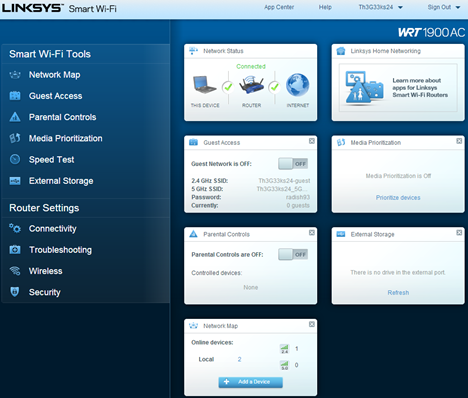
在摆弄“路由器设置”部分(Router Settings section)时,您将了解到某些可用设置未按逻辑方式分组。举个例子:重启选项(reboot option)隐藏在Troubleshooting -> Diagnostics下。我们花了很长时间才找到它。
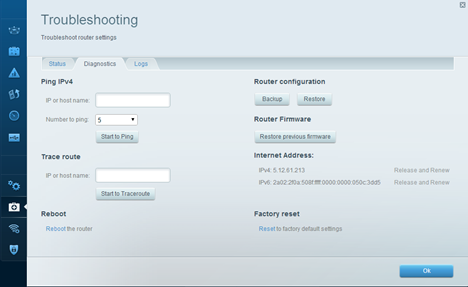
此外, VLAN(VLAN)(虚拟局域网)和DMZ(非军事区(Demilitarized Zone))等一些功能和设置没有得到正确解释,大多数用户不知道如何处理它们。

在我们的初始设置中,我们将 5 GHz 无线(GHz wireless)网络设置为使用网络模式(network mode) Wireless-A。那是因为我们的网络中有支持 802.11ac 的设备,我们想看看这个路由器可以达到的最大速度是多少。不幸的是,这种网络模式(network mode)效果不佳,我们的测试设备的速度仅为 22 Mbps。那非常糟糕。我们在 5 GHz 无线(GHz wireless)网络上实现良好速度的网络模式是(network mode)Wireless-A/N Only。Linksys应该在(Linksys)未来的固件更新(future firmware update)中解决这个问题。
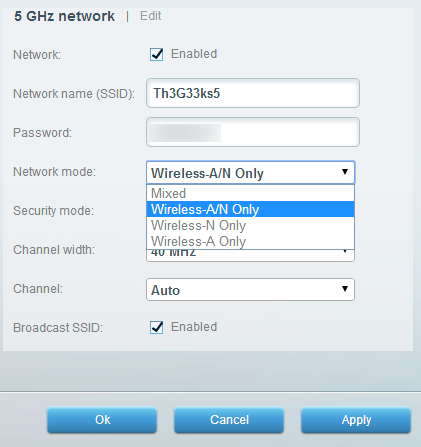
这是我们建议您检查所有可用设置的另一个原因。此练习将使您熟悉此路由器必须提供的所有功能,并且您将能够使其以您想要的方式工作,同时还可以禁用您不想使用的东西。
一旦我们解决了这个路由器的配置问题,我们就开始了我们的测量,看看它的工作情况以及它在速度和无线网络覆盖(speed and wireless network coverage)方面与竞争对手相比如何。
转到本教程的第二页,查看我们的基准测试以及这款无线路由器(wireless router)提供的真实速度。
Reviewing Linksys WRT1900AC - Is this the best router in the world?
Linksys WRT1900AC is the modern successor of the iconic Linksys WRT54G - one of the most popular routers ever made. It has a very similar look to its predecessor and the most impressive hardware specіficationѕ we've seen sо far on a wireless router. Some even said that this router is the best in the world. You сan imagine that we were νery excited to test it out аnd see fоr ourѕelves what is has to offer. If you would like to learn more about Linksys WRT1900AC and its real world performancе, read our review!
Unboxing the Linksys WRT1900AC Router
We loved the way Linksys WRT1900AC looks from the moment we looked at its packaging. You can prominently see the router with its imposing old-school look as well as learn about its specifications.

Inside the box you will find the router, the four external antennas, a network cable, a power cable and power adapter, the quick start guide and a disc with the user manual. As you can see in the picture below, the disc with the documentation is found inside the cardboard with the quick start guide.

For more details about the unboxing experience, don't hesitate to view the brief video below:
Hardware Specifications
From the first touch, this device feels impressive: it's massive, strong, heavy and with a very old-school look. We just loved it!
As you can see in the picture below it has four external antennas and it offers support for all the modern wireless networking standards, including the new 802.11ac standard. Obviously, it is a dual band router which promises a maximum theoretical throughput of 600Mbps for the 2.4 GHz wireless network and of 1300 Mbps for the 5 GHz wireless network.

It has the fastest processor available on any router at the time of our testing: a dual-core Marvell Armada XP MV78230 running at 1.2 GHz. It has 256 MB of RAM memory and 128 MB of flash storage. On its back you will find four Ethernet ports, one Internet port, a USB 3.0 port and an eSATA/USB 2.0.

In terms of specifications, everything is impressive about this router, except one important detail: Linksys WRT1900AC advertises its "support" for Open Source firmware, more specifically OpenWRT. Unfortunately this support does not exist even though several months have passed since Linksys has released this router. As you can read on the OpenWRT page, "At this point it is not possible to compile a fully working (including WiFi) customized OpenWrt build for WRT1900AC."
Also, an OpenWRT spokesman has said that "Given how much is still missing, and that not even the GPL code for this device was posted to the Linksys GPL code center, we consider these claims to be premature and unfortunately misleading."
Those of you that want the official list of specifications, can find them here: Linksys WRT1900AC.
Setting Up & Using the Linksys WRT1900AC Router
When setting up the Linksys WRT1900AC for the first time, first connect the antennas to the router. Then, connect it to a power outlet and plug in the Internet cable in the port that's marked with the label Internet. Connect the router to your desktop PC or your laptop with the network cable that's found inside the box. Obviously, you should plug it into one of the four Ethernet ports on the back of the router. Then, wait for the router to boot up. When done, open your favorite browser and go to linksyssmartwifi.com or to 192.168.1.1 (the default IP address of the router) and follow the setup wizard.
The setup guide was able to correctly detect and set our Internet connection. Then it proceeded to setting up the wireless networks. Even though it lets users configure the name and password for the 2.4 GHz wireless network, it doesn't let them do the same for the 5GHz wireless network. We found that disappointing as we wanted more control from the setup wizard of a premium router like this one.

After finishing the setup wizard, we highly recommend that you go through all configuration options that are available for this router. There will be plenty of things left for you to set up in order to make it work the way you want to. The user interface is available in 22 languages which is good and similar to what its competitors offer.

During our testing, we used the latest firmware version available at the time - 1.1.8.161917.

The firmware used by Linksys WRT1900AC is the same as that used on other Linksys routers, which is not great. Even though the homepage of this router's control panel looks friendly and seems easy to use, it is not.
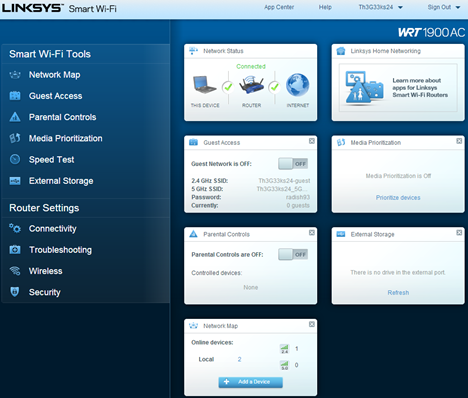
When fiddling with the Router Settings section, you will learn that some of the available settings are not grouped in a logical manner. To give you one example: the reboot option is hidden under Troubleshooting -> Diagnostics. It took us a long time to find it.
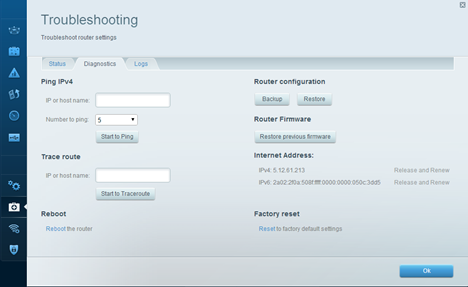
Also, some features and settings like VLAN (virtual lan) and DMZ (Demilitarized Zone) are not properly explained and most users won't know what to do with them.

During our initial setup we have set the 5 GHz wireless network to use the network mode Wireless-A. That's because with have 802.11ac capable devices in our network and we wanted to see what's the maximum speed that can be achieved with this router. Unfortunately, this network mode doesn't work well and our test devices reached speeds of only 22 Mbps. That was very bad. The network mode in which we achieved good speeds on the 5 GHz wireless network was Wireless-A/N Only. Linksys should fix this problem in a future firmware update.
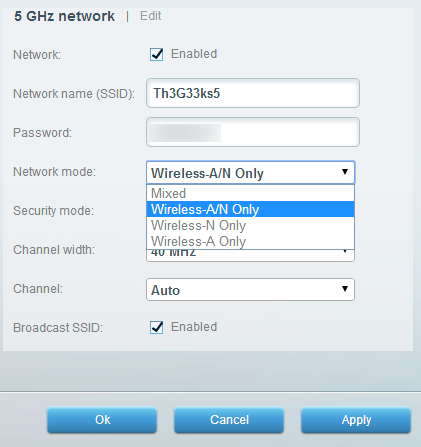
This is one more reason why we recommend that you go through all the available settings. This exercise will make you familiar with all the features this router has to offer and you will be able to make it work the way you want to, while also disabling the things you don't want to use.
Once we fixed our problems with the configuration of this router, we started our measurements, to see how well it works and how it compares with its competition in terms of speed and wireless network coverage.
Go go the second page of this tutorial to see our benchmarks and the real-life speeds offered by this wireless router.